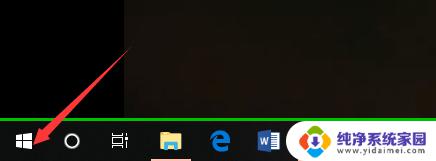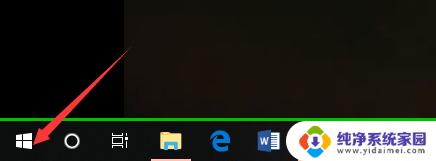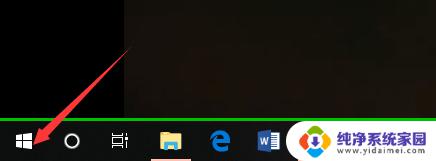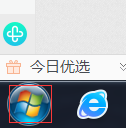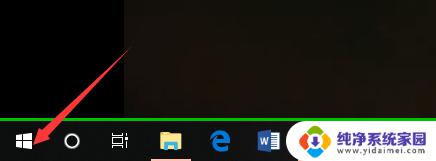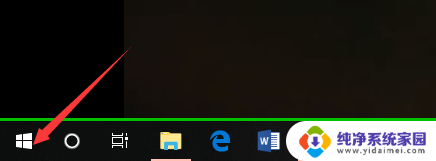如何查询电脑是win几 怎么查看电脑系统是Windows几
如何查询电脑是win几,在日常使用电脑的过程中,我们有时候会遇到需要确认电脑系统版本的情况,无论是因为需要下载软件、安装驱动程序还是解决一些兼容性问题,了解电脑的操作系统是非常重要的。如何查询电脑是哪个版本的Windows系统呢?查看电脑系统是Windows几非常简单,只需要几个简单的步骤即可轻松搞定。下面将为大家介绍几种常用的方法,帮助大家准确快速地查询电脑的Windows版本。
方法如下:
1.第一步,我们先点击桌面左下方的Windows图标。或者直接按Windows键。

2.然后,我们在如下Windows磁铁界面点击设置图标,进入电脑设置。
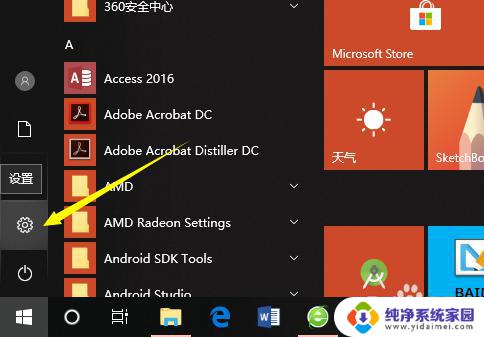
3.在电脑设置界面,点击第一个设置,也就是系统设置。
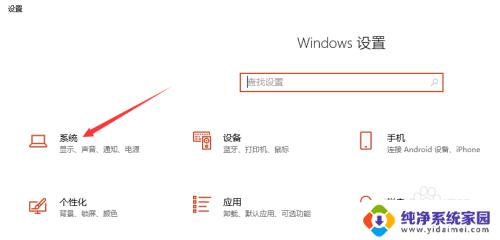
4.然后,在系统设置界面左侧选择栏,我们先点击最后面的一个选项,也就是关于。
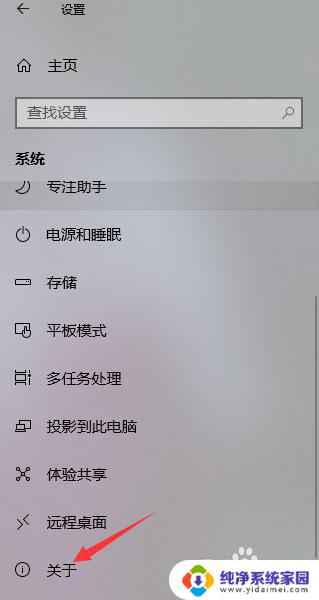
5.这样,在如下界面。我们就可以看到当前的Windows版本了,就可以知道是Windows几了。
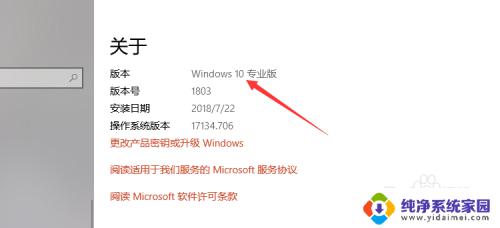
6.其实,我们可以通过电脑系统的一些图标以及一些特征来判断Windows系统。如下。
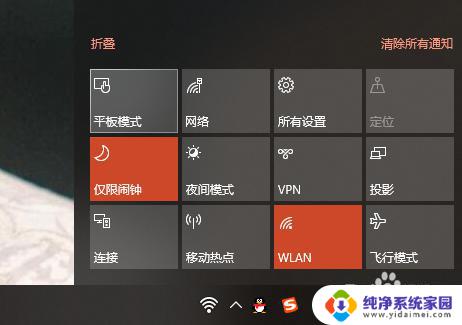
以上就是查询电脑操作系统版本的全部内容,如果你遇到了这种情况,可以按照小编的步骤进行解决,非常简单快捷,一步到位。